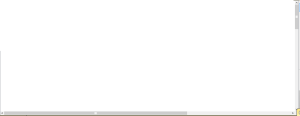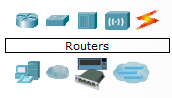CARA KONFIGURASI ROUTER CISCO PACKET TRACER
1pertama kita configurasikan Router di CLI untuk gedung yg pertama
2.selanjutnya msukan kode kode nama biar bisa mengubah nma pda misalkan #3246 menganti nma pda sesuka hti sndri.
3. lakukan adalah membuat topologi gabungan Dengan 2 gedung antara Router,Switch dan Pc Seperti ini.
4.masukan ip adress
5.masuikan ip untung menghubungkan ke gedung lain
6. lalu kita bikin ip untuk pc1 gedung A
7. lalu kita bikin ip untuk pc1 gedung B
8. jika berhasil mengirimkan pesan maka akan muncul di bawah kanan paling pojok
"successful"